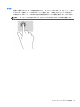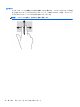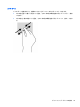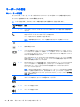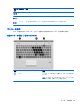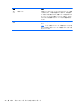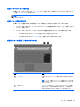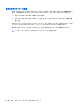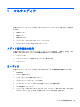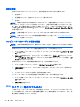Notebook Computer User Guide-Windows 8
音量の調整
お使いのモデルのコンピューターによって、音量の調整には以下のどれかを使用します。
●
音量ボタン
●
音量調整ホットキー(特定のキーを fn キーと一緒に押します)
●
音量キー
警告! 突然大きな音が出て耳を傷めることがないように、音量の調節を行ってからヘッドフォン、
イヤフォン、またはヘッドセットを使用してください。 安全に関する情報について詳しくは、『規
定、安全、および環境に関するご注意』を参照してください。 このガイドを表示するには、スター
ト画面で[HP Support Assistant]アプリケーション→[マイ コンピューター]→[ユーザー ガイド]
の順に選択します。
注記: 音量の調整
には
、オペレーティング システムおよび一部のプログラムも
使用できます
。
注記: お使いのコンピューターの
音量調整機能の種類について詳しくは
、4 ページの「コンピュー
ターの
概要
」を参照
してください
。
コンピューターのオーディオ機能の確認
注記: 良好な
録音結果を得るため
、直接マイクに
向かって話し
、雑音がないように
設定して録音し
ます。
お使いのコンピューターのオーディオ機能を確認するには、以下の操作を行います。
1. スタート画面で「コントロール」と入力して、アプリケーションの一覧から[コントロール パネ
ル]を選択します。
2. [サウンド]を選択します。 [サウンド]ウィンドウが開いたら、[サウンド]タブをクリックしま
す。 [プログラム イベント]でビープやアラームなどの任意のサウンド イベントを選択し、[テ
スト]ボタンをクリックします。
お使いのコンピューターの録音機能を確認するには、以下の操作を行います。
1. スタート画面で「サウンド」と入力し、[サウンド レコーダー]を選択します。
2. [録音の開始]をクリックし、マイクに向かって話します。デスクトップにファイルを保存しま
す。
3. マルチメディア プログラムを開き、録音内容を再生します。
コンピューターのオーディオ設定を確認または変更するには、以下の操作を行います。
1. スタート画面で「コントロール」と入力して、アプリケーションの一覧から[コントロール パネ
ル]を選択します。
2. [サウンド]を選択します。
Web カメラ(一部のモデルのみ)
一部のコンピューターには、Web カメラが内蔵されています。 プリインストールされているソフト
ウェアを使用すると、Web カメラで静止画像を撮影したり、動画を録画したりできます。 また、写
真や録画した動画をプレビューできます。
40
第 5 章 マルチメディア